
最終效果圖
1.首先打開一張需要處理的美女圖片,然后還需要一個花邊的素材圖。右側的素材圖點這下載

素材圖
2.新建一個750*750像素的空白圖像。將前景色設置為#505050,背景色設置為黑色。點擊漸變填充工具,在上方的屬性欄里面選擇徑向漸變,在畫布中間畫漸變,得到如下效果:
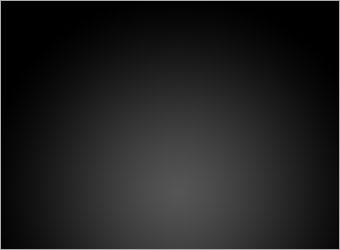
漸變效果背景
3.用抽出濾鏡將美女從素材圖片的背景中“摳”出來,然后拖入畫布。并從我們下載的iilustrator素材圖里面背景提取出來復制到美女和畫布之間。
點擊圖像菜單----調整-----色階,將美女和花邊都調黑一些,具體參數大家自己調節。
得到以下效果:

添加花邊
4.美化花邊圖層
復制一個花邊的圖層,然后右鍵點擊圖層名字,點擊柵格化(原圖是iilustrator的)。
點擊濾鏡菜單----模糊-----高斯模糊,選擇2像素的高斯模糊。
將這個圖層的混合模式設置為顏色減淡。
效果如下:

美化花邊圖層
|||
5.為美女背后添加色彩
在美女和花邊之間添加一個圖層,使用圓形選區工具,在這個圖層上畫一個圓形選區。
點擊“選擇”菜單----羽化,設置30像素的羽化,然后填充 紫色(#d200ff)。
將這個圖層的模式改為濾色,不透明度調節為40%。

為美女背后添加色彩
6.為美女胸前添加色彩
用上一步的方法在美女胸前添加2個類似的圖層,顏色分別是 “#f6ff00”和“#00a2ff”,兩個都設置不透明度為60%,圖層混合模式調節為疊加。

為美女胸前添加色彩
7.在美女背后添加一個圖層,畫一條白色厚厚的豎線。
點擊濾鏡菜單----液化,選擇300像素的畫筆,對這條豎線進行一翻蹂躪。
根據你自己的喜好進行制作。

畫一條白色厚厚的豎線
8.使用涂抹工具,對這條豎線圖層進行涂抹。根據你的喜好進行涂抹,筆刷大約200px。把你的豎線涂抹到好像圍繞著美女就可以了!

對這條豎線圖層進行涂抹
|||
9.為美女添加亮點
在所有圖層之上新建一個圖層,使用筆刷工具,選擇一個柔邊的畫筆,用白色為美女周邊添加一些“亮點”。

添加亮點
10.為美女添加環繞光圈
使用鋼筆工具,在美女腰周圍隨便畫一些線條,記得使用路徑形式的鋼筆。
畫好后,點擊畫筆,選擇一個3像素的畫筆。將前景色設置為白色。
新建一個圖層,右鍵點擊鋼筆工具剛才畫的路徑,選擇描邊途徑,點擊畫筆。點選模擬鋼筆壓力。

添加環繞光圈
11.為線條圖層添加圖層樣式
點擊線條圖層,點擊圖層樣式的外發光,設置模式為線性減淡,6像素,顏色為#00d2ff,確定后完成本作品。

為線條圖層添加圖層樣式
新聞熱點
疑難解答